在使用电脑的时候经常会因为使用需求而去修改电脑的分辨率,但如果遇到无法调整分辨率情况则会导致桌面的比例十分奇怪,那么究竟是什么原因引发了这一问题,又该如何巧妙化解,让屏幕重回清晰、舒适的显示状态呢?下面就和小编一起来看看吧。
常见原因
出现Win10无法调整分辨率的问题,主要有以下几方面原因:
1. 显卡驱动不兼容或未安装:这是最常见的原因之一,显卡驱动问题会直接影响显示设置。
2. 分辨率不支持的显示器:某些老旧显示器或连接方式(如VGA接口)可能不支持高分辨率。
3. 系统文件损坏:某些系统文件的损坏也可能导致显示设置功能异常。
4. 显示器连接问题:有时外接显示器或多显示器设置可能会导致此类问题。
解决方法
卸载并重新安装显卡驱动程序
1. 首先鼠标右击win10电脑桌面上的“此电脑”图标,在弹出的菜单中选择“管理”选项进入。
2. 在打开的计算机管理窗口中,鼠标点击左侧菜单中的“设备管理器”选项,然后在窗口的右侧点击展开“显示适配器”选项。
3. 在展开的选项里面,我们就可以看到我们的显卡驱动了,可以先右键卸载删除驱动后,使用第三方工具比如360驱动大师更新一下驱动,也可以直接选中显卡驱动,右击选择“更新驱动程序软件”直接通过win10系统自带的更新功能更新显卡驱动。
4. 接着我们再去设置屏幕分辨率,按下键盘上的快捷键“win+i”键,在打开设置里面选择系统选项,接着在里面找到显示选项,在显示选项的右侧窗口里面找到“高级显示设置”进入。
5. 在高级显示设置里面,我们就可以设置分辨率,设置好之后点击应用即可。
如果以上方法都无法解决问题,可能是系统存在其他严重故障或系统文件损坏较为严重,建议考虑重装系统。
系统重装工具推荐:系统之家装机大师
这是由系统之家出品的最新的系统重装工具,支持电脑操作系统的一键重装和U盘重装。它不仅具有智能化一键检测机制,而且还提供Win11/Win10/Win7系统下载。
以上就是系统之家小编为你带来的关于“解决无法更改显示分辨率的常见问题及修复方法”的全部内容了,希望可以解决你的问题,感谢您的阅读,更多精彩内容请关注系统之家官网。